当数据看板中添加了使用设计资源功能的相关资源,在需要更新其图片、视频和模型的配置项时,您可以快速切换使用官方或自己的设计资源,搜索资源及排序资源等,本文详细介绍设计资源使用界面的各个功能。
使用设计资源界面功能介绍
在设计资源使用界面中,您可以完成以下操作: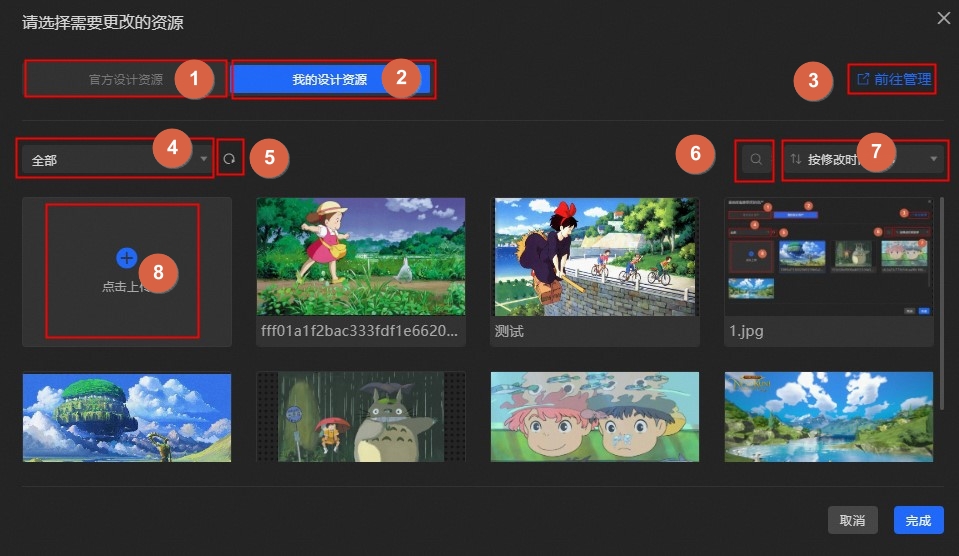
序号 | 功能 | 说明 |
1 | 使用官方设计资源 | 单击对话框中的官方设计资源,可切换到官方设计资源面板,您可以在面板中选择某个设计资源,单击面板右下角的完成即可。 |
2 | 使用我的设计资源 | 单击对话框中的我的设计资源,可切换到用户自定义的设计资源面板,您可以在面板中选择某个自定义上传后的设计资源,单击面板右下角的完成即可。 |
3 | 前往设计资源管理页面 | 单击对话框中右上角的前往管理,前往资源管理页面。您可以在管理页面中对您自定义上传的资源内容进行管理,详情请参见管理界面功能说明。 |
4 | 分组切换 | 单击分组切换下拉列表,即可查看资源分组情况,默认展示全部资源。您可以在下拉列表内单击切换不同的资源分组,用于查看某个指定分组下的设计资源。
|
5 | 刷新设计资源 | 单击对话框中的我的设计资源,在自定义资源面板中,单击 |
6 | 搜索设计资源 | 单击对话框中的搜索框,在输入框内自定义输入所需设计资源的名称或URL地址即可搜索对应的设计资源。 |
7 | 排序设计资源 | 单击对话框中的排序下拉列表,选择下拉列表内的选项即可对面板内的设计资源进行排序,您可以选择按创建时间排序、按修改时间排序以及按名称排序。默认使用按修改时间进行倒序排序。 |
8 | 上传设计资源 | 单击对话框中的我的设计资源,在自定义资源面板中单击 |
设计资源与素材联动
DataV系统自带的官方设计资源内所有资源内容,均可在画布编辑器中设计库内的素材模块中展示。您可以通过画布编辑器使用这个模块中某个素材资源后,在画布编辑器右侧的配置面板内关联设计资源的配置项中更改当前素材所用的设计资源内容。具体更改设计资源的操作方法请参见使用设计资源界面功能介绍。
在使用设计资源界面更改内容时,选择切换到官方设计资源,此时的官方设计资源面板中,不会展示全量的官方设计资源内容,而仅会显示和该素材同类性质的资源。例如,当画布编辑器中创建的素材属于视频分类时,官方设计资源面板也只会显示视频类型的设计资源。这样可以帮助您快速切换素材的视觉元素。

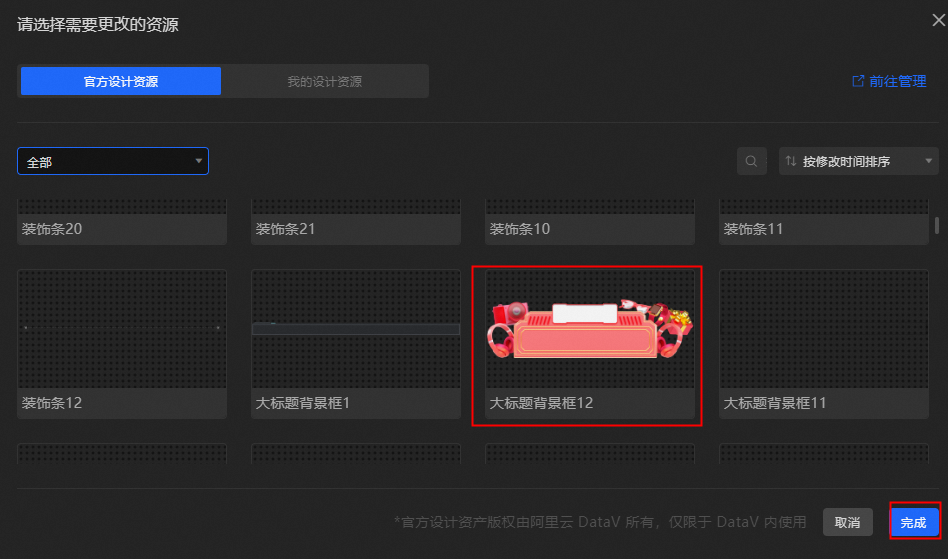
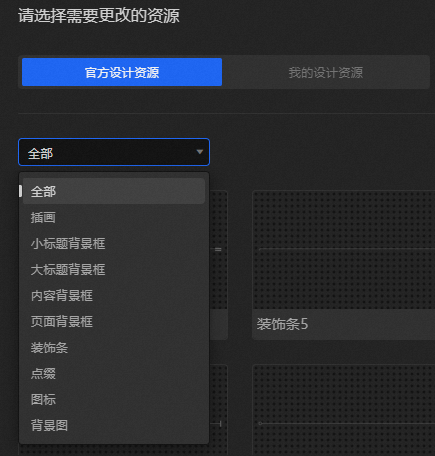
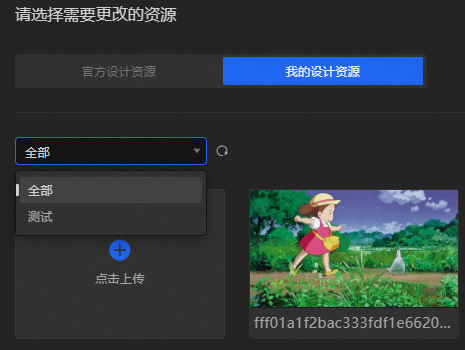
 图标,即可刷新面板中所有自定义的设计资源内容,用于和资源管理面板的设计资源保持同步。
图标,即可刷新面板中所有自定义的设计资源内容,用于和资源管理面板的设计资源保持同步。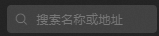
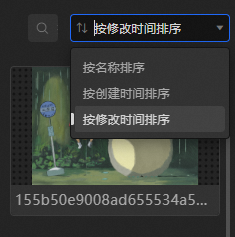
 图标,您可以选择一个设计资源,上传设计好的资源素材。上传后的设计资源默认放置于全部资源中,不进行分组,如果您需要对其进行分组,请参见
图标,您可以选择一个设计资源,上传设计好的资源素材。上传后的设计资源默认放置于全部资源中,不进行分组,如果您需要对其进行分组,请参见